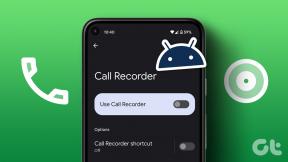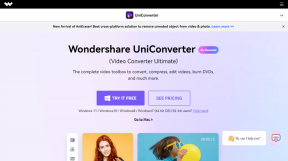Topp 5 sätt att spara batteritid på Samsung Galaxy Watch
Miscellanea / / December 02, 2021
De Samsung Galaxy Watch packar en mängd funktioner under ärmarna. Dess mängd sensorer ser till att dina sömn- och träningsdata registreras och lagras korrekt. Men alla dessa snygga funktioner har ett pris - batteritid.

Även om Samsung lovar en batteritid på fyra dagar (46 mm icke-LTE-version) av Galaxy Watch, är det lite svårt att uppnå. Det gäller särskilt när alla funktioner och sensorer är påslagna. När allt kommer omkring skulle de behöva hämta ström någonstans ifrån.
Och den proprietära laddaren ser till att du inte kan ladda denna exklusiva klocka när du inte är hemma eller på kontoret.
Tack och lov, med lite justeringar, kan du få Galaxy Watchs batteri att stanna lite längre på en enda laddning.
I det här inlägget idag kommer vi att diskutera några fiffiga sätt att spara batteritid på Samsung Galaxy Watch.
1. Inaktivera Always On Display
Funktionen Always On Display (AOD) är en av de mest användbara och smarta funktionerna på Samsung-telefoner (med AMOLED-skärmar) och smartklockor. Med den kan du kontrollera tiden,
batteri och aviseringar utan att lyfta klockan/telefonen. Som du gissade rätt kräver det mer kraft än vanligt för att hålla den igång.
Så om du har kämpat med fruktansvärd batteritid eller inte använder den här funktionen alls, kan du stänga av den från inställningarna.


För att göra det, navigera dig till Inställningar på din klocka och tryck på Display > Titta alltid på och slå av strömbrytaren.
Visste du: AOD fungerar bara när klockan upptäcker ett hjärtslag.
2. Använd svarta urtavlor
Vid det här laget måste du redan vara bekant med hur AMOLED-skärmar fungerar och hur det fungerar för att spara batterisaft. För de omedvetna, här är en snabb detalj.

Till skillnad från LCD-skärmar har en AMOLED-skärm ingen bakgrundsbelysning. Snarare lyser alla enskilda pixlar när de används. När de inte används förblir de svarta. Det fungerar också åt andra hållet. När skärmen är svart förblir pixlarna avstängda, vilket sparar värdefull juice.
Därför kommer en urtavla i mörkare nyanser inte bara att få den att fungera lite längre och ger klockan ett elegant utseende.
Tack och lov finns det gott om svarta urtavlor i butiken. Öppna Galaxy Wearable-appen, gå till sektionen Watch Faces och sök efter AMOLED-urtavlor.


När du har upptäckt urtavlan du gillar, applicera den och tryck på Spara. Medan några av urtavlarna är gratis, är de flesta betalda. Tack och lov behöver du inte spendera en bomb för att få dem ombord.
3. Inaktivera väckningsgest
Visst, det ser supercoolt ut när skärmen lyser upp med all kraft varje gång du räcker upp handen.
Men en sådan bekväm funktion kommer definitivt att ha en allvarlig inverkan. Det gäller särskilt om du är en aktiv person och rör dina händer ganska mycket.


För att stänga av den här funktionen, gå till Inställningar > Avancerat och växla reglaget för väckningsgester. Enkel.
Visste du: Galaxy Watch använder telefonens GPS när den är ansluten eller parad.
4. Aktivera Good Night Mode
Om du föredrar att inte inaktivera väckningsgester helt och hållet är nästa alternativ att aktivera Good Night-läget. Den här inaktiverar väckningsgester, undertrycker aviseringar och ljud och inaktiverar till och med funktionen Always On Display när du sover.

Det som är bra med det här läget är att sömnspårningen fortsätter att fungera som förväntat. Kort sagt, det kommer att fungera i det tysta.


Den kan också hittas under Avancerade inställningar.
5. Är alla aviseringar viktiga?
Är alla aviseringar viktiga? Behöver klockan vibrera vid varje avisering du får?
Nyckeln till god batteritid är att begränsa aviseringar till några prioriterade appar som din e-postapp och meddelandeapp. För att göra ändringarna, navigera till meddelandeinställningarna och tryck på Hantera aviseringar.


Avmarkera nu de appar du inte vill ha. Medan du håller på kan du även inaktivera aviseringar om oviktiga appar på din telefon via Inställningar > Aviseringar. Lita på mig, din klocka och telefonen kommer att tacka dig.
Coolt tips: Du kan stänga av din telefons avisering via funktionen Stäng av ansluten telefon.
En sak till
Tyvärr betyder lång batteritid på Galaxy-klockan att du måste göra några avvägningar. Jag förstår det — med en kraftfull klocka som denna skulle det vara synd att stänga av alla funktioner. Du skulle inte vilja använda din smartklocka som en analog.
Jag rekommenderar dig att testa några saker som nämns ovan och välja de som fungerar bäst för dig utan att göra betydande kompromisser.
I mitt fall gav aktivering av alla huvudfunktioner mig en batteritid på tre dagar vid full laddning. Och för den stackars planerare i mig, som ofta glömmer att ladda sin klocka, har det inbyggda batterisparläget räddat mig de flesta dagar.

Det här läget klämmer in några extra timmar genom att göra skärmen grå och stänga av de flesta sensorer utom de grundläggande. Du hittar det här läget via Inställningar > Batteri > Energispar.
Att samtidigt stänga av klockans anslutningar som Bluetooth kommer inte att ge dig mycket. Galaxy Watchs GPS fortsätter också standbyläge när den är kopplad till din telefon. Så om inte du är ute och springer eller gå större delen av dagen utan att para ihop telefonen, bör det fungera bra att ha den påslagen.
Nästa upp: Vill du hantera din Androids batteri bättre? Kolla in följande inlägg om hur du kan förlänga telefonens batterilivslängd.